
コピーを作る or テンプレートを作る
少し前の記事の中で、テンプレートとなるファイルをコピーしようとするときに、URL を /copy にする方法を説明しました。
この記事では、/copy を使って、このコピーを作成するリンクの作り方と、同じようにテンプレートとして公開する方法について、説明します。
共有するリンク
説明には、以下の記事で紹介している Google スプレッドシートを例にします。
この記事で紹介している GAS(Google AppsScript)のプログラムを埋め込んだ Google スプレッドシートは、下図のようなものです。
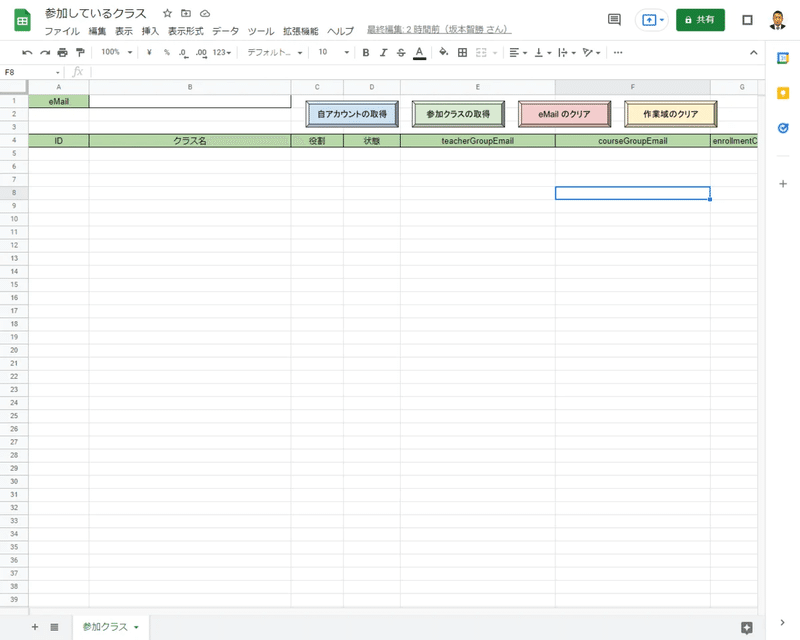
上図の Google スプレッドシートを、下図のように「リンクを知っている全員」に対して「閲覧者」の権限を設定してあります。

上図の共有設定画面で「リンクをコピー」をクリックするなどしたら、共有のための URL が取得できます。
そうして得られた URL が、以下の通りです。 ※この URL でアクセスしても、オーナーである わたし の Google アカウント以外では、「閲覧者」の権限しか有していないため、編集は行えません。
https://docs.google.com/spreadsheets/d/12drsoTnmmNR2Nr1zWoQ45hc2z6zgDmzS2JddWVQLKS4/edit?usp=sharingコピーを作成するリンク
前項で取得した URL の末尾は、/edit?usp=sharing となっています。この部分を、/copy に置き換えることで、コピーを作成するためのリンクとなります。
https://docs.google.com/spreadsheets/d/12drsoTnmmNR2Nr1zWoQ45hc2z6zgDmzS2JddWVQLKS4/copyこの URL にアクセスすると、下図のようにコピーを作成するかどうかを確認されます。「コピーを作成」ボタンを押すことで、自身の Google ドライブにコピーが作成されます。

この時点では、
コピーされようとしているファイルが、「Google スプレッドシートであること」「ファイル名」がわかるくらいで、ファイルの中身がどんなものなのかはわかりません。
「Apps Script ファイルを表示」ボタンを押すと、当該スプレッドシートに埋め込まれている GAS のプログラムを事前に確認できます。
といった感じで、ちょっと不親切な部分があるようにも思えます。
テンプレートとして表示するリンク
コピーを作成するリンクと同様に、URL の末尾を /template/preview に置き換えることで、テンプレートとして表示するリンクになります。
https://docs.google.com/spreadsheets/d/12drsoTnmmNR2Nr1zWoQ45hc2z6zgDmzS2JddWVQLKS4/template/preview上記の URL にアクセスすると、下図のようにスプレッドシートをプレビューしたような画面が表示され、
ファイル名だけでなく、スプレッドシートの内容もプレビュー表示される。 ※表示されるだけで、操作は行えない。
GAS のプログラムが埋め込まれているかどうかは確認できない。
右上の「テンプレートを使用」ボタンを押すと、自身の Google ドライブにコピーを作成する。
といった感じです。
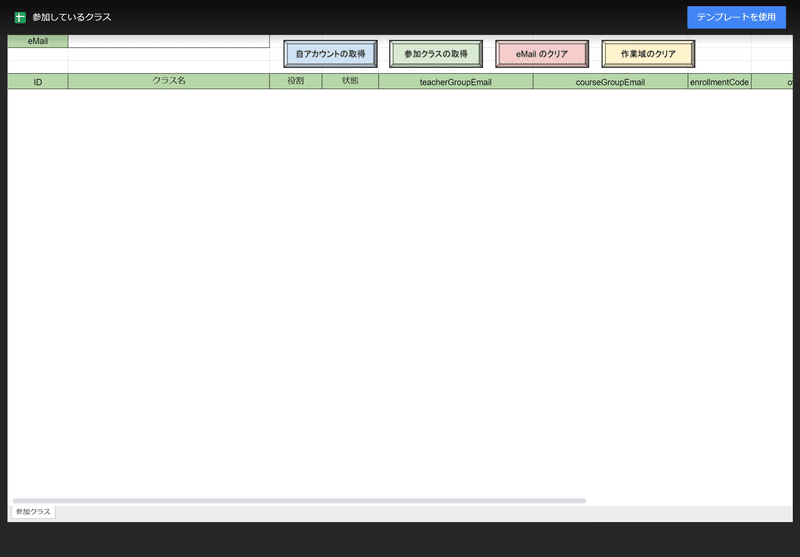
まとめ
コピーを作成するリンクと、テンプレートとして表示するリンクは、似たような挙動(動作)をするものの、
スプレッドシートの中身をコピー前に確認できるか?
→ /template/previewGAS のプログラムをコピー前に確認できるか?
→ /copy
という違いがあります。どちらを重視するかによって使い分けるといいでしょう。
自身の Google ドライブにコピーを作成する点については、どちらも同じように感じられますが、「テンプレートを使用」ボタンによってコピーを作成した場合には、作成されたファイル名に「コピー ~ 」と追加されません。
こういった URL を用いた操作について、Google のヘルプ記事では説明を見つけられませんでしたが、以下 URL でまとめられていました。更に興味のある方は、こちらも確認してみてください。
この記事が気に入ったらサポートをしてみませんか?
